
【最新】暗い写真を明るくする方法とおすすめアプリを紹介
撮影した写真を見返してみたら、写真が暗くて見栄えがしないという経験をしたことはありませんか?そんなときは、写真を明るくする加工をしてみましょう。暗くなってしまった写真を明るくしてみたら、実は素敵な風景や表情が撮れていた、なんてこともよくあります(^^)/
この記事では、暗くなってしまった写真を明るくする方法とおすすめアプリ、活用シーンなどを紹介していきます。

暗い写真をきれいに明るくできる『BeautyPlus』は以下のボタンからダウンロード
暗い写真を明るくするメリット

暗い写真を明るくすることで、被写体や背景が見やすくなり、写真全体の印象が良くなります。例えば、夕陽なら空のグラデーションが鮮やかになったり、逆光で撮影したときなら、暗くてわからなかった人物の表情がしっかりわかるようになったりします☆彡
そして明るい写真は、インスタやX(旧Twitter)といったSNSでも目を引きやすいのが特徴(^O^)/あなたの写真を素敵に思ってくれたユーザーが、フォローやコメントをしてくれる可能性が高まります♬
アプリを使えば、特別な知識がなくても、簡単に写真を明るくすることができますよ。
次項では、アプリを使って暗い写真を明るくする方法を詳しく解説していきます!
暗い写真を全体的に明るくする方法
←Before After→
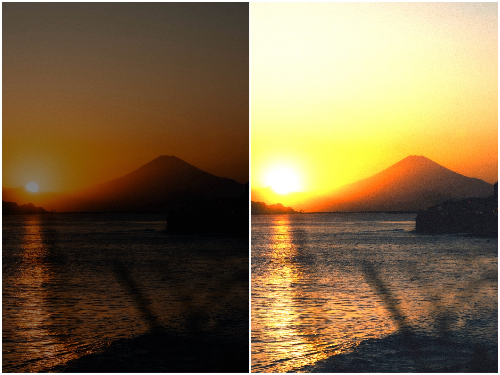
暗い写真を全体的に明るくする方法は以下の手順でおこないます❣
※『BeautyPlus』を使用して暗い写真を明るくしています
①明るくしたい写真を選ぶ
②編集内にある「調整」をタップ
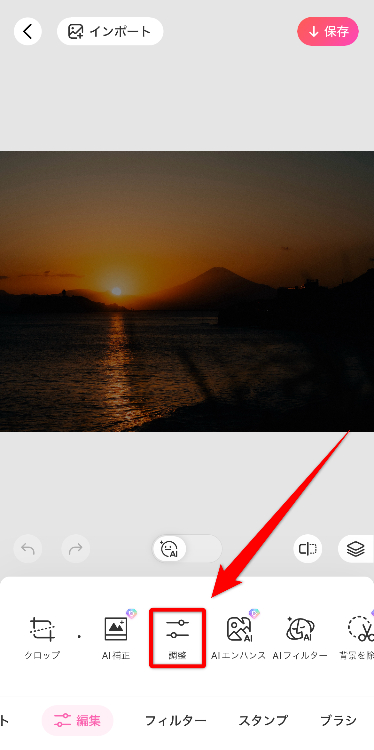
➂「明度」のスライドバーを右に動かして明るくする
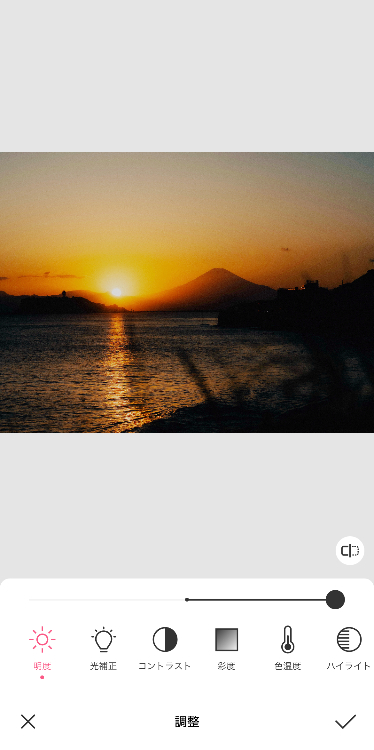
④画面上部の「保存」をタップして完成
「明度」を上げすぎると写真が白飛びしてしまうので、明るくしすぎないようにしましょう。
全体的に暗い写真を『BeautyPlus』を使って明るくしてみる!
写真の暗い部分だけを明るくする方法
←Before After→
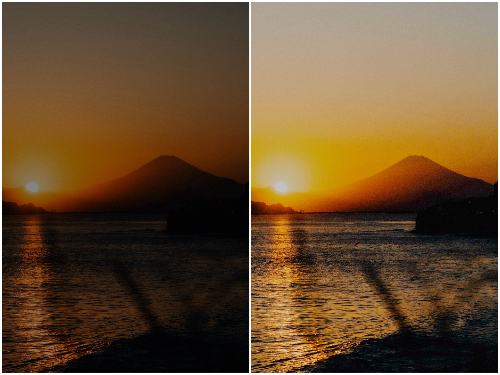
写真の暗い部分だけを明るくする方法は以下の手順でおこないます❣
※加工アプリは『BeautyPlus』を使用
①明るくしたい写真を選ぶ
②編集内にある「調整」をタップ
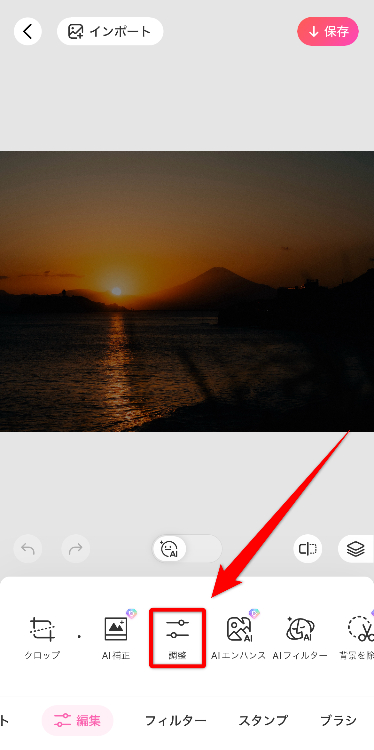
➂「かげ」のスライドバーを右に動かして明るくする
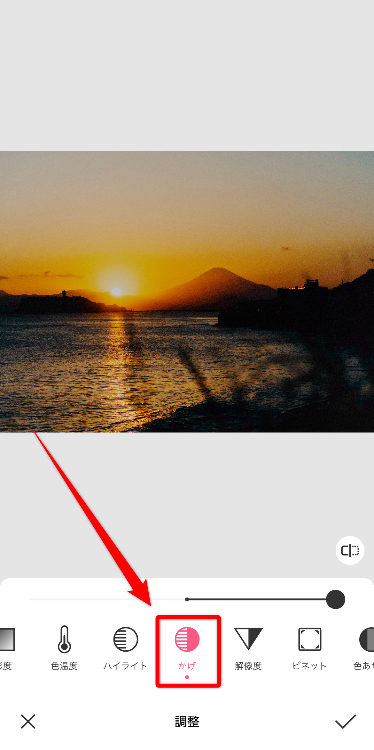
④画面上部の「保存」をタップして完成
「かげ」を上げることで写真内の暗い箇所だけを明るくすることができます(*^-^*)
前項で紹介した「明度」と一緒に調整することで、よりきれいに写真を明るくできますよ♬
この記事を読んだ人が次に見ている記事はこちら
かなり暗い写真を明るくすると起きてしまうデメリット

かなり暗い写真を明るくしすぎると、写真にノイズが発生してしまうことがあります。ノイズは小さな白い斑点のようなもので、このノイズがたくさんあると写真が劣化したように見えてしまいます(´;ω;`)
ノイズを目立たなくさせるために試してみよう
では、ノイズが発生してしまったらどうしたらいいのでしょうか。
『BeautyPlus』には、ノイズを除去できる「AIエンハンス」という機能を搭載しています。
上で紹介したノイズ写真を、「AIエンハンス」機能を使って加工した写真が以下になります☆彡

ノイズがきれいに無くなり、ライトアップした桜の美しさが際立って見えますね♬
次項で紹介するおすすめランキングで、『BeautyPlus』の「AIエンハンス」機能について詳しく解説しているので、気になる人はぜひチェックしてみてください(^_-)-☆
写真を明るくすることができるおすすめアプリ紹介
写真を明るくすることができるおすすめアプリを「仕上がりの良さ」「写真を明るくするための機能の豊富さ」「スムーズに明るくできるかどうか」の項目で評価しました。(一番評価の高いものをA、一番評価の低いものをEとしています)
また、アプリをおすすめしたい人についても紹介しているので、ぜひアプリを選ぶときの参考にしてくださいね(^^)/
<評価軸>
・仕上がりの良さ:写真を明るくしたときにノイズがわかるかどうかで評価しました
・写真を明るくするための機能の豊富さ:明るさを調整する機能以外にも、ノイズ除去と明るさ変更が一緒にできる機能があるかで評価しました
・スムーズに明るくできるかどうか:写真を手間なく明るくできるかどうかで評価しました
操作が簡単で写真をきれいに明るくすることができる『BeautyPlus』

【合計点数】
合計点数は60点満点中57点!写真を明るくするまでに4ステップほどかかってしまいますが、写真の仕上がりは申し分なしです(*^^*)
【仕上がりの良さ:A】
←Before After→
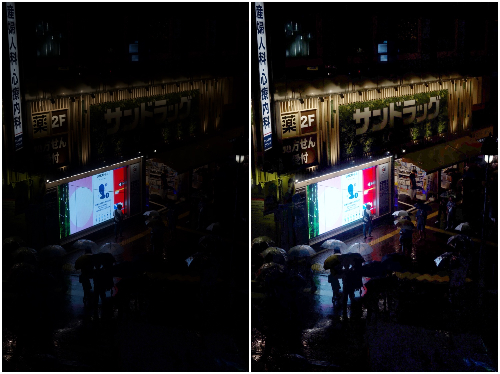
『BeautyPlus』は、上のようなかなり暗い写真を明るくしてもノイズがほとんど目立ちません。
【写真を明るくするための機能の豊富さ:A】
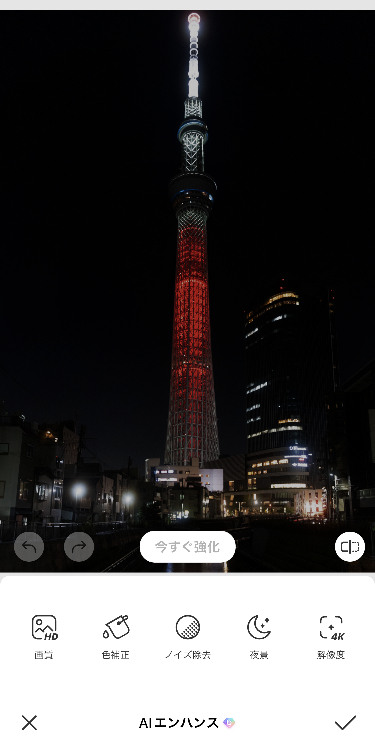
明るさを調整する「明度」や「光補正」以外にも、ノイズ除去と明るさ変更が一緒にできる「AIエンハンス」機能を搭載しています(^O^)/
そのため一番高い評価となりました❣
【スムーズに明るくできるかどうか:B】
『BeautyPlus』は、写真を選んでから明るくするまでに4ステップ以上かかってしまいます(´;ω;`)
<こんな人におすすめ>
ノイズ除去と明るさ変更が一緒にできる「AIエンハンス」機能を搭載しているので、加工は得意ではないけれど、ノイズが無いきれいな明るい写真を作りたいという人におすすめです♡
応用編:ワンタップでノイズが無く写真を明るくする方法
ここでは応用編として、上記で紹介した「AIエンハンス」機能の使い方を紹介していきます。手順は以下のとおりです(‘ω’)ノ
①明るくしたい写真を選ぶ
②編集内にある「AIエンハンス」をタップ
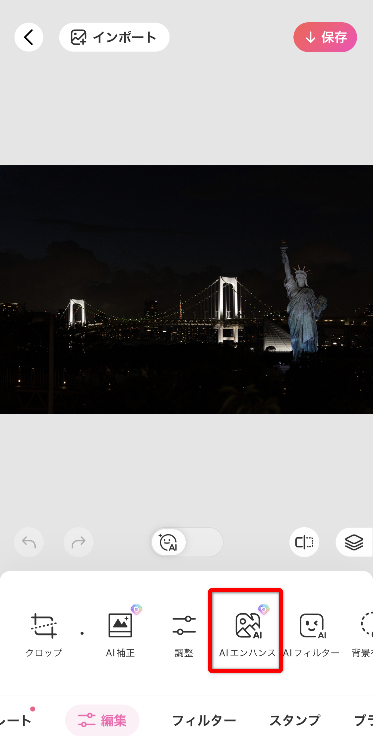
➂「AIエンハンス」をタップすると自動で加工が始まるので、終わるまで数秒待つ
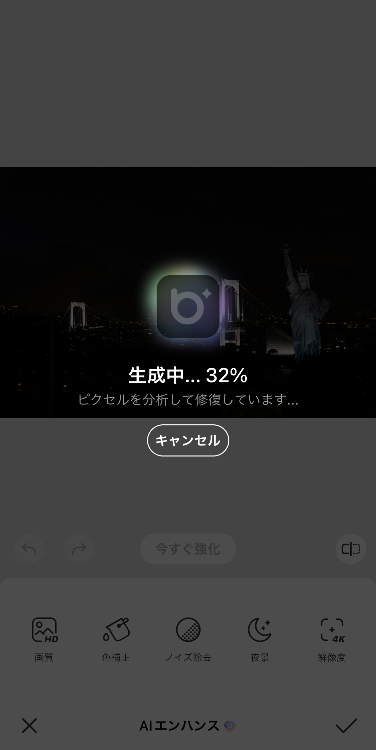
④画像を保存して完成!
保存する前に「画質」や「色補正」「ノイズ除去」の強さなどを変更することもできるので、仕上がりがイマイチだった場合はこちらを試してみてください♬
上記の工程をおこない、完成した写真が以下になります(^O^)/
←Before After→

夜に撮影した写真ですが、空が明るくなり雲の形もしっかり見えるようになりました♡
ノイズも無くきれいな明るい写真に仕上げたい人は、ぜひ試してみてください(^^)/
さっそく『BeautyPlus』を使って写真を明るくしてみる
ただ写真を明るくするだけなら純正の『写真』アプリもおすすめ

【合計点数】
合計点数は60点満点中42点。操作は簡単ですが、ただ写真を明るくするといった機能しかありません。そのため、かなり暗い写真を明るくするとノイズが目立ってしまいます。
【仕上がりの良さ:C】
←Before After→
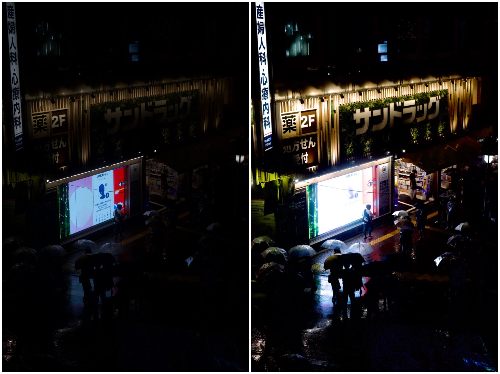
ノイズは少しだけ目立ちますが、許容範囲といえます(^^)/
【写真を明るくするための機能の豊富さ:C】
写真を明るくするための機能は「露出」や「明るさ」「シャドウ」など3つ搭載しています。暗い箇所だけを明るくするといったことも可能。
ですが、『BeautyPlus』のような、ノイズを除去して明るさも一緒に変更できるといった、便利機能は搭載されていません。
【スムーズに明るくできるかどうか:A】
3ステップ以内で写真を明るくすることができるため、サッと加工できるのがうれしいポイントです☆彡
<こんな人におすすめ>
ノイズはあまり気にせず、ただ写真を明るくするだけでいいという人におすすめです(^O^)/
暗い写真を明るくすることができるおすすめWEBサイト
前項では写真を明るくすることができるアプリを紹介しましたが、以下ではWEBサイトを紹介していきます!
会員登録しなくても、オンライン上で加工できる『CANVA』

【合計点数】
合計点数は60点満点中39点。加工できる写真の形式が限られており、RAW形式には非対応。そのため、暗い写真を明るくしすぎると写真が劣化しているように見えるので注意しましょう。
【仕上がりの良さ:C】
←Before After→
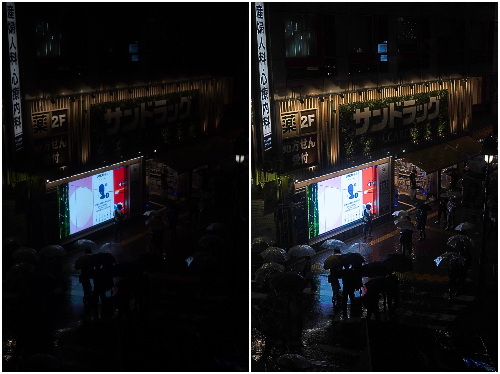
ノイズは許容範囲ですが、ファイル形式がRAWのものは加工できません。そのためiPhone16 ProやPro Maxを使用していて、普段からRAW撮影をしている人は注意しましょう。
JPEG形式なら写真を明るくできますが、明るくしすぎると写真が少し劣化しているような仕上がりになってしまいます(´;ω;`)
【写真を明るくするための機能の豊富さ:D】
写真を明るくするための機能は「輝度」と「影」の2つです。
『BeautyPlus』のような、ノイズを除去して明るさも一緒に変更できるといった、便利機能はありません。
【スムーズに明るくできるかどうか:A】
写真を明るくするまでに4ステップ以上かかり、なおかつデフォルトのままだと英語になっているので、操作に慣れるまでは少し時間がかかってしまいます。
<こんな人におすすめ>
JPEG形式の暗い写真を、PCを使って少しだけ明るくしたいという人におすすめです!
見栄えUP!明るさを補正する活用シーン
暗い写真を明るくすると、より素敵になる具体例を紹介します❣
明るくするときのポイントなどもあわせて解説するので、参考にしてみてくださいね。
※加工アプリは『BeautyPlus』を使用しています
夕方や夜に撮影した写真
←Before After→

←Before After→
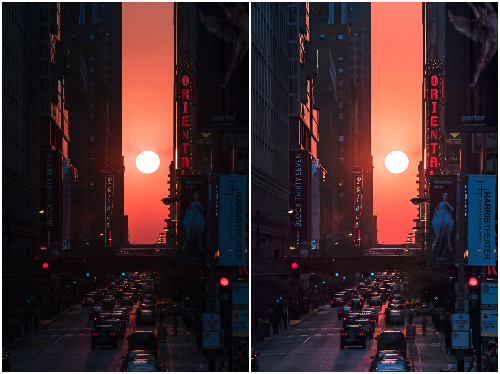
夕方や夜に撮影した写真は、「明度」機能を使って写真全体を明るくしたあとに、「光補正」機能を使って、明るくなりすぎた箇所を少し暗くしましょう。
こうすることで明るいところと暗いところの差がなくなり、自然な仕上がりになります!
夕陽を撮影した風景や、夜のストリートスナップなどは彩度を少し上げると、写真が華やかな雰囲気になるのでおすすめです。
日陰や室内で撮影した写真
←Before After→

←Before After→
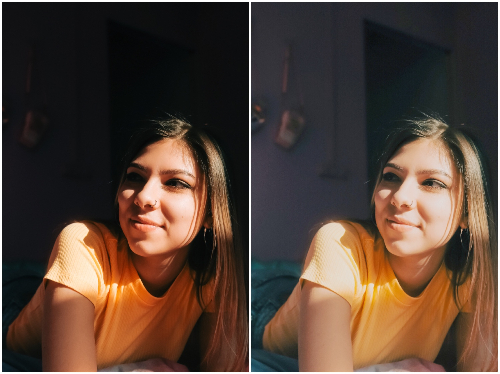
日陰や室内で撮影した写真は影の部分が目立つので、写真全体を明るくしたあとに、「かげ」の機能を使って暗い部分を少しだけ明るくしましょう。
こうすることで、暗くなっていて見えなかった部分が見えるようになります(^^)/
さっそく『BeautyPlus』を使って写真を明るくしてみよう!
そもそも暗くならない撮影方法
ここでは、写真が暗くならない撮影方法を紹介していきます。
写真が暗くならないように撮影することで、加工をする手間が省けます。簡単にできるので、撮影するときに意識してみましょう❣
撮影方法は以下のとおりです♬
①純正のカメラアプリを開く
②撮りたいものを写す
➂被写体をタップする(きれいに見せたいもの)

④被写体を選択した状態で、画面を上に向かってスワイプして明るくする

⑤撮影ボタンをタップして撮影する
暗くなってしまった写真も明るくすることで見栄えが良くなる
この記事では、暗くなってしまった写真を明るくする方法とおすすめアプリやWEBツール、補正するべきシーンなどを紹介してきました。
写真全体が暗くなっていて、何が写っているのかわからないから削除してしまったということはありませんか?そんなときは削除せずに、写真を明るくしてみましょう❣
たったこれだけで、見栄えのする素敵な写真に変身します。
また、この記事で紹介した『BeautyPlus』は、明るさの調整機能が細かく分類されており、影の部分だけを明るくする、写真全体を明るくするといったことが可能♪
他にも、ノイズ除去と明るさ変更を一緒に行える便利な「AIエンハンス」機能を搭載しています。ノイズが無くきれいな明るい写真にしたいという人は、ぜひ試してみてくださいね(^_-)-☆
写真を簡単に明るくできる『BeautyPlus』は以下のボタンからダウンロード
写真加工アプリを選ぶときのポイントについて詳しく知りたい人はこちら





